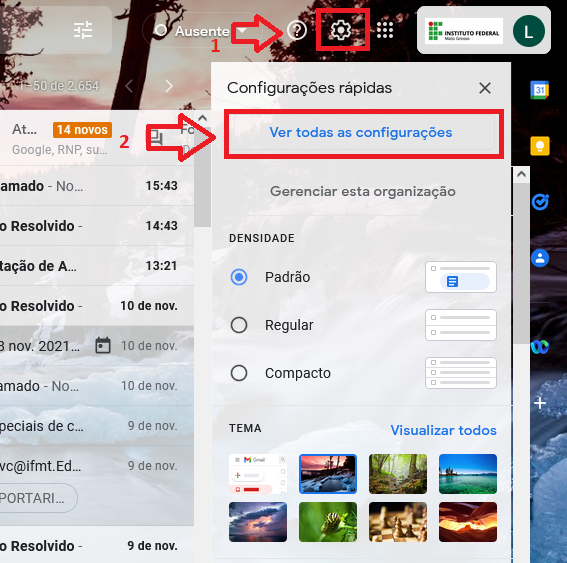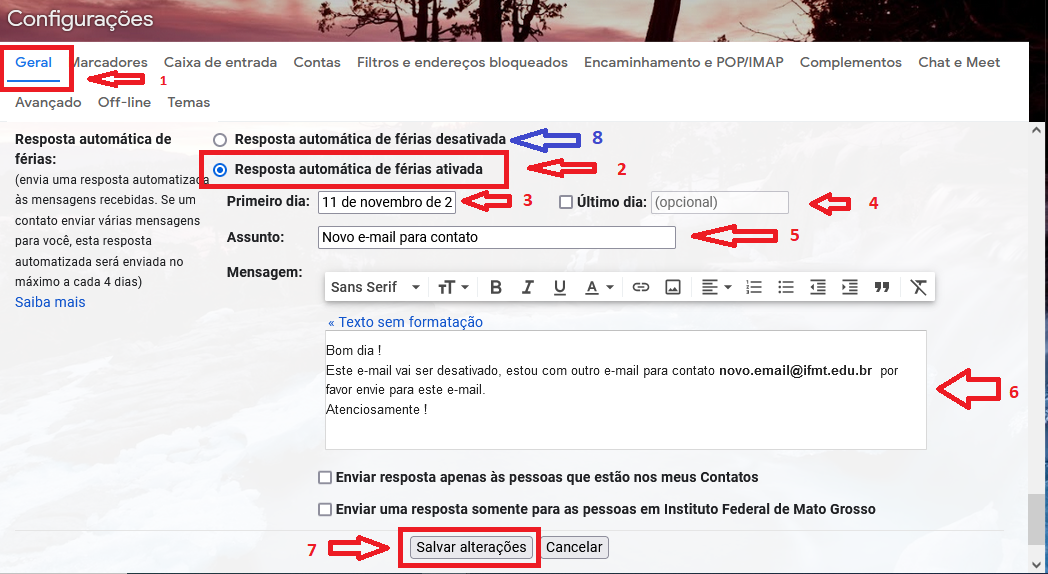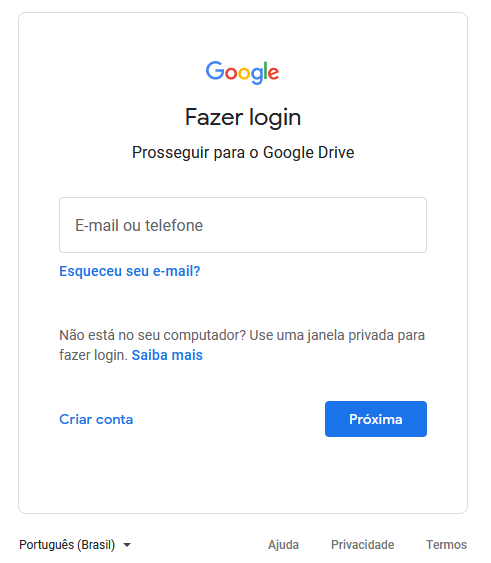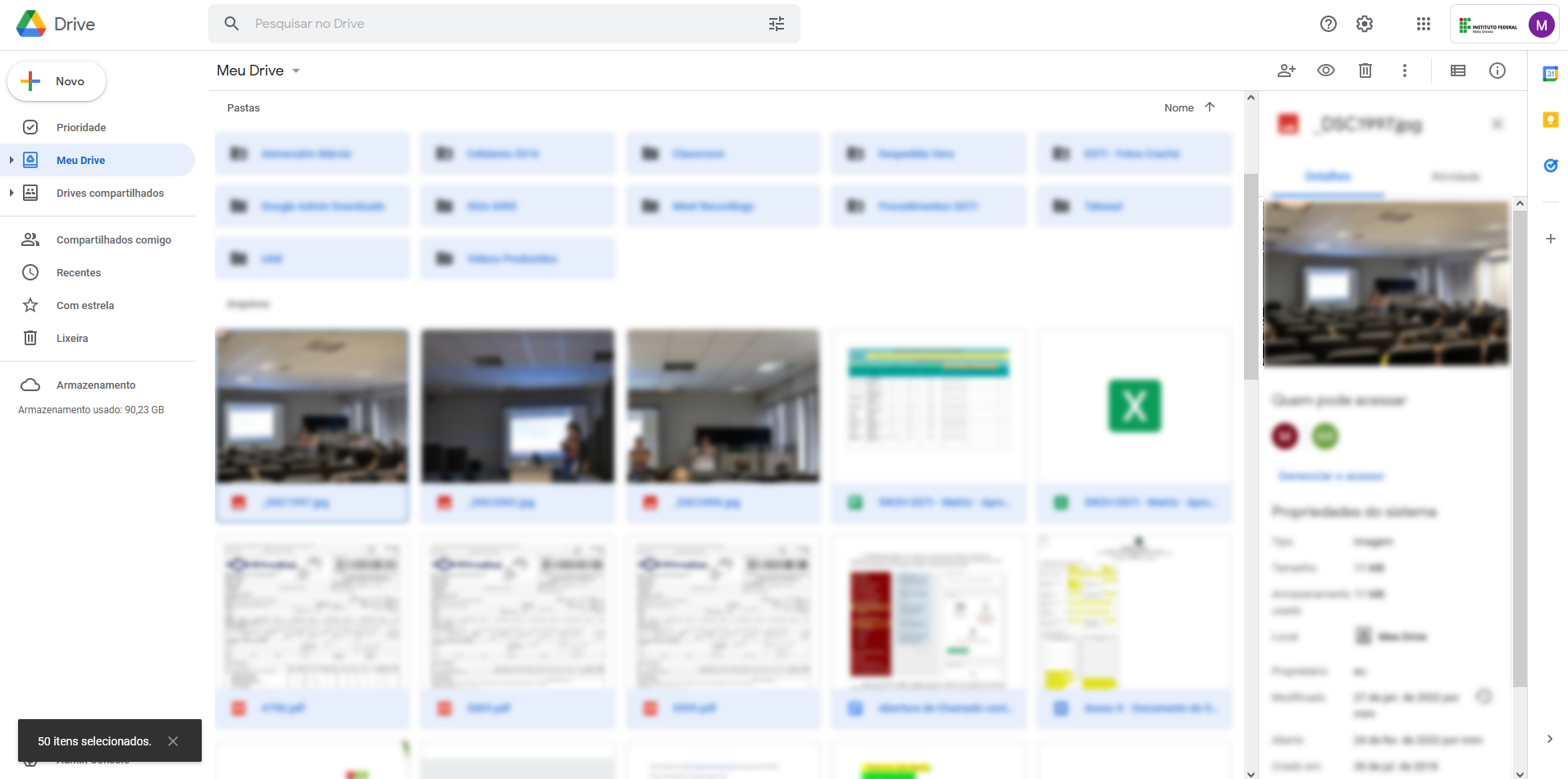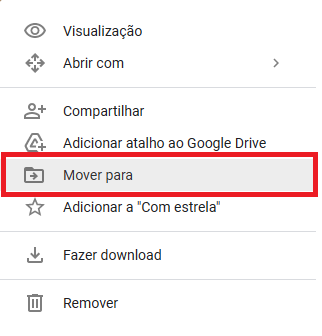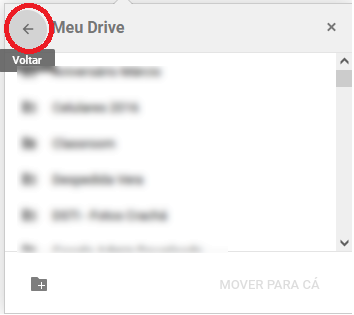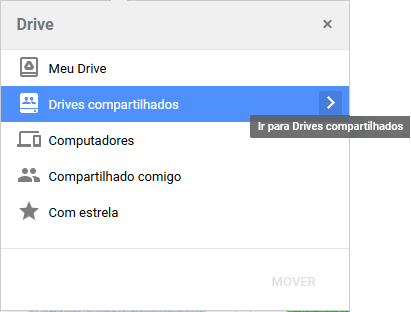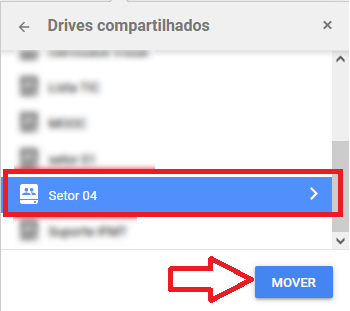Google Workspace
- Correio Eletrônico (e-mail)
- Encaminhamento de e-mail
- Enviar e-mail como grupo
- Conta de E-mail Delegada/Compartilhada
- Resposta Automática de Férias
- Google Drive
- Exportação e Importação dos Apps do Google
- Exportação da Agenda, Chrome e Contatos
- Migração do Google Drive e Correio Eletrônico (e-mail)
- Importação da Agenda, Chrome e Contatos
- Vídeo - Migração do E-mail e Drive
- Migração Drive de conta para Drive Compartilhado
- Escolhendo um E-mail Institucional
- Chromebooks
Correio Eletrônico (e-mail)
Encaminhamento de e-mail
Habilitando o encaminhamento
Acesse o e-mail da conta de origem.
Em seguida, clique no ícone da engrenagem localizado no canto superior direito.
Em seguida, clique em Ver todas as configurações.
Nas configurações do e-mail, clique no menu Encaminhamento e POP/IMAP.
No campo Encaminhamento, clique em Adicionar um endereço de encaminhamento.
Insira o login de e-mail da conta de destino e posteriormente, clique em Próxima.
Confirme o encaminhamento para o e-mail de destino e depois clique em Continuar.
Após a confirmação, acesse novamente as configurações, menu encaminhamento e habilite o encaminhamento para a conta de destino.
É possível alterar algumas opções do que fazer com o e-mail recebido no e-mail de origem. Escolha o que mais lhe atender.
Para habilitar outra conta, basta repetir os procedimentos.
Desativando o encaminhamento
Para desativar o encaminhamento temporário dos e-mails, mantendo a conta de destino, marque o campo Desativar encaminhamento.
Excluindo o encaminhamento
Para excluir o encaminhamento, removendo permanentemente o e-mail de destino, selecione o campo correspondente e clique em remover e-mail.
Enviar e-mail como grupo
1 - Você deve clicar na engrenagem do lado direito do seu e-mail e selecionar VER TODAS AS CONFIGURAÇÕES, você será redirecionado para uma outra tela.
2 - Selecione a opção CONTAS, depois em Enviar e-mail como: selecione Adicionar Outro Endereço de E-mail, você será redirecionado para uma outra tela.
3 – No campo NOME: colocar o nome do grupo, no exemplo foi SUPORTE, e no Endereço de e-mail: deve colocar o e-mail do grupo no exemplo usamos suporte@ifmt.edu.br, deixa marcado a opção tratar como alias, e selecione Próxima Etapa.
4 – Nesta tela o google vai enviar um código de confirmação para o grupo, verifique se o e-mail do grupo está correto, selecione ENVIAR CONFIRMAÇÃO.
5 – Você deve entrar no seu e-mail e verificar caixa de entrada, o google mandou um e-mail de confirmação, agora copie o código como no nosso exemplo 802138594.
6 - Você deve voltar para a tela para inserir o código de confirmação, ai selecione CONFIRMAR. Com isso você já realizou a configuração para enviar como o grupo.
7 – Clique em enviar nova mensagem e selecione no campo DE, vai abrir uma caixa suspensa para você escolher entre o seu e-mail pessoal ou enviar pelo grupo, então selecione e envie o e-mail como desejar.
Conta de E-mail Delegada/Compartilhada
As contas delegadas ou caixas de entrada compartilhadas, são a mesma coisa. São contas de e-mail na qual pode-se compartilhar o acesso com um ou mais usuários.
Os usuários com acesso à conta podem ler, enviar e excluir suas mensagens de e-mail, porém ao enviar um e-mail através de uma caixa de e-mail compartilhada, será exibido o login da conta pessoal de que enviou o e-mail.
Acessando uma caixa de e-mail Delegada
Uma vez concedido o acesso a um usuário à conta delegada, o proprietário da conta acessará sua conta de e-mail institucional.
Na caixa de e-mail ou Gmail institucional, o usuário selecionar no conta superior direito o ícone com as iniciais do seu nome.
Após selecionar, será exibido a (s) caixa (s) de e-mail delegada (s) na (s) qual (is) o usuário tem permissão acesso.
Todo caixa de e-mail compartilhada será exibida com o nome Delegada na frente do login da conta.
Para acessar a caixa de e-mail delegada, clique cobre ela.
Será aberto uma nova aba no navegador.
Adicionando uma Assinatura
A assinatura em em e-mail enviado através de uma caixa de e-mail compartilhada é obrigatória. Ela garante de forma mais rápida a visualização de quem enviou o e-mail.
Para adicionar uma assinatura, clique no ícone da engrenagem, no canto superior direito 'configurações'. Em seguida, ver todas as configurações.
Certifique-se de estar acessando a caixa de e-mail delegada.
Em configurações, selecione o menu Geral depois clique em Criar nova, localizada no campo Assinatura.
Insira um nome para sua assinatura e depois clique em Criar.
Esse nome é apenas para identificação da assinatura.
No campo da Assinatura, insira suas informações.
Lembre-se, a assinatura de todos os e-mails institucionais do IFMT devem seguir o padrão que consta no anexo III da Instrução Normativa Nº04, de 01 de junho de 2021, que regulamenta a criação, acesso e uso do Correio Eletrônico no âmbito do Instituto Federal de Educação, Ciência e Tecnologia de Mato Grosso. Para maiores informações, acesse: link IN.
Em padrões de, selecione o nome da sua assinatura nos campos 'Para uso em novos e-mails' e 'Para uso em respostas/encaminhamentos'.
Por fim, basta clique no canto inferior, Salvar Alterações.
Enviando e identificando um e-mail
O envio do e-mail funciona da mesma maneira que em uma conta de e-mail normal, porém a diferença estará no remetente do e-mail.
Ao enviar um e-mail através de uma conta delegada, o login de e-mail do usuário que enviou o e-mail constará no campo remetente, dessa forma garante-se quem realmente enviou o e-mail.
No Exemplo abaixo, note que quem enviou o e-mail da conta compartilhada (setor01@ifmt.edu.br) foi Fulano Souza e Silva através da conta (fulano.silva@ifmt.edu.br).
Ao responder um e-mail enviado através de uma conta compartilhada, o e-mail será enviado para a caixa de entrada da conta compartilhada, e não para o usuário que enviou.
Resposta Automática de Férias
Se não tiver acesso à sua conta do Gmail, porque está de férias ou não tem acesso à Internet, pode configurar uma resposta automática que notifica automaticamente as pessoas que não pode responder de imediato. Quando as pessoas lhe enviarem uma mensagem, irão receber uma resposta de email com o texto que escreveu na resposta automática de férias.
Se você estiver trocando de e-mail e gostaria que a pessoa seja informada do seu novo e-mail com uma resposta automática poderá usar esta forma de notificação automática.
PROCEDIMENTOS DE ATIVAÇÃO DE RESPOSTA AUTOMÁTICA DE FÉRIAS.
1 - O servidor deve acessar seu e-mail selecionar do lado direito superior as configurações (desenho de engrenagem 1), selecionar Ver todas as configurações 2, você será redirecionado para outra tela.
2 - Os principais procedimentos para configurar e ativar as notificações.
- A Opção Geral > deve ser selecionada (deslize até o final da página para encontrar a resposta automática de férias).
- Resposta automática de Férias Ativada > deve ser selecionado.
- Primeiro dia: Deve ser informado o dia que vai entrar em funcionamento.
- Último dia: Informar qual é o último dia que vai funcionar a notificação antes de ser desativado (seleção opcional).
- Assunto: Informar o título do e-mail.
- Mensagem: Descrever a mensagem que vai ser enviada como resposta automática.
- Salvar Alterações: Salva todas as configurações feitas na opção Geral.
- Resposta automática desativar: Desativa a resposta automática de férias do seu e-mail.
Depois de salvar as alterações, a notificação de férias (notificação automática do e-mail) estará ativada para seu e-mail.
PROCEDIMENTO DE DESATIVAÇÃO DE RESPOSTA AUTOMÁTICA DE FÉRIAS.
1 - Quando a resposta automática de férias está ativada, você vê um banner em toda a parte superior da caixa de entrada que mostra o assunto da sua resposta automática de férias.
Para desativar a resposta automática de férias, clique em Finalizar agora.
Google Drive
Instalação e Configuração do Backup e Sincronização
O Backup e Sincronização é um aplicativo do próprio Google que permite a sincronização dos arquivos que estão no Drive com seu computador.
Instalação do Aplicativo
Para fazer a instalação do aplicativo, acesse o link: backupandsync.exe
Localize o arquivo (geralmente na pasta download) e execute como administrador.
Não é necessário selecionar nenhuma opção na durante a instalação do aplicativo.
Autenticação e Sincronização dos Arquivos
Após a instalação, será exibido a janela para iniciar os procedimentos de autenticação e seleção do que será sincronizado.
Na janela de autenticação, insira seu login do Google e senha, em seguida clique em Próxima.
Pode-se fazer a autenticação pelo navegador, para isso basta clicar na frase: Em vez disso, faça login com seu navegador.
Na janela seguinte, você poderá sincronizar os arquivos do seu usuário local (que estão na sua máquina). Por padrão, desmarque essa opção a sincronização dessas 3 (três) pastas e clique em Próxima.
você poderá sincronizar essa pasta futuramente, caso queira.
A próxima janela, a mais importante, selecione qual (is) pasta (s) (que estão no Drive) devem ser sincronizadas com seu usuário local (na sua máquina). ou clique em Sincronizar tudo em Meu Drive para fazer a sincronização completa dos arquivos. Depois clique em Iniciar.
O aplicativo fará as configurações e iniciará a sincronização.
Para acompanhar o processo de sincronização, clique no ícone da nuvem, canto inferior direito, próximo ao relógio.
Para visualizar os arquivos sincronizados, clique no ícone do Google Drive, na pasta do seu usuário.
Alterando o que será sincronizado
Caso queira, pode-se alterar (acrescentar ou remover) as pastas que estão sendo sincronizadas no seu usuário local.
Para isso basta clicar com o mouse no ícone do Backup e Sincronização (ícone de nuvem) localizado no canto inferior direito, próximo ao relógio.
Em seguida, clique nos 3 (três) pontos, depois em Preferências.
Não será exibido os arquivos, apenas a (s) pasta (s). Ao selecionar, os arquivos existentes nela (s) serão sincronizados.
Adicionando Nova Conta para Sincronização
Esse procedimento é para adicionar nova conta para sincronização do Google Drive.
Localize o ícone do aplicativo backup e sincronização (ícone da nuvem) no canto inferior direito (próximo ao relógio).
Em seguida, clique em Adicionar nova conta.
Será exibido a janela de autenticação do Google. Insira o login e senha da conta do Google que deseja adicionar, em seguida clique em Próximo.
Pode-se fazer a autenticação pelo navegador, para isso basta clicar na frase: Em vez disso, faça login com seu navegador.
Na janela seguinte, você poderá sincronizar os arquivos locais do seu usuário que estão na sua máquina. Por padrão, desmarque essa opção a sincronização dessas 3 (três) pastas. Em seguida, clique em próximo.
Você poderá sincronizar essa pasta futuramente, caso queira.
Nessa janela você poderá escolher quais pastas, que estão no Google Drive, deseja sincronizar com seu usuário do seu computador.
Caso queira sincronizar algumas pastas do seu drive, selecione Sincronizar apenas estas pastas e selecione as pastas da sua preferência. Caso contrário, selecione Sincronizar tudo em meu Drive.
O aplicativo fará as configurações e iniciará a sincronização.
Será criada duas pastas do Google Drive no seu usuário local. Uma refere-se a primeira conta de e-mail adicionada e a outra à nova conta.
Exportação e Importação dos Apps do Google
Exportação da Agenda, Chrome e Contatos
Utilize o Google Takeout para exportar uma cópia do conteúdo da Agenda, Chrome e Contatos, da sua conta antiga do Google e exportá-la para outro e-mail do Google.
A DSTI recomenta que a ferramenta de exportação do Google (Google Takeout) seja utilizada apenas para os Apps descritos nesse manual. Para migrar os dados do correio eletrônico (e-mail), Drive e Youtube, utilize os outros manuais contidos em: Link.
Para exemplo nesse manual, utilizaremos a conta de origem: fulano.silva@ifmt.edu.br. A conta de destino utilizada no manual de importação é sicrano.santos@ifmt.edu.br.
Acesse a página do Google Takeout.
Para garantir que esteja fazendo a exportação dos Apps da conta de e-mail correta. No canto superior direito da página do Takeout, confirme se a conta que consta é o login de e-mail da conta (conta antiga) que deseja fazer a exportação dos dados.
Procedimento 01:
Na opção Selecionar dados a serem incluídos, clique em Desmarcar Tudo.
Confirme se a caixa de seleção dos Apps listados foi desmarcada.
Em seguida, selecione as caixas de seleção da Agenda, Chrome e Contatos.
Em seguida clique em Próxima Etapa.
Procedimento 02:
Na Escolha o tipo de arquivo, a frequência e o destino, selecione na opção Método de envio, selecione Adicionar ao Google Drive.
Os arquivos de exportação serão copiados para o Drive.
Na opção Frequência, marque a caixa exportar uma vez.
Em tipo e tamanho do arquivo, deixe o padrão .zip e 2 GB.
Em seguida, clique em Criar exportação.
Progresso da Exportação
Após clicar em Criar exportação, será exibido a tela de autenticação do Google.
Confirme o login de e-mail e insira a senha.
Será exibido o progresso da exportação.
Não é necessário deixar a página do navegador aberta caso a exportação esteja demorando. A exportação não dependerá da sua máquina. Após a conclusão os arquivos estarão no seu Drive.
Após a conclusão, será exibido a quantidade de produtos e o tamanho do arquivo de exportação.
Acesse seu Drive: Link.
O arquivos estarão na pasta Meu Drive > Takeout.
Caso esteja fazendo a exportação dos dados dos Apps para posterior migração da conta de e-mail, lembre-se de copiar essa pasta para a nova conta de e-mail ou fazer fazer o download.
O backup da agenda são apenas para os eventos que existiam na conta de origem até o momento do backup. Novos eventos não estarão no arquivo.
Migração do Google Drive e Correio Eletrônico (e-mail)
A DSTI não garante que todos e-mails e arquivos/pastas do Drive sejam transferidos.
Para este manual, o login do e-mail da conta de origem será fulano.silva@ifmt.edu.br. Já o login de e-mail da conta de destino será sicrano.santos@ifmt.edu.br.
Vídeo manual
Caso prefira, assista este manual em versão de vídeo abaixo:
Acesse Transferir seu conteúdo.
Se for solicitado as credenciais de acesso, insira o login e senha do e-mail de origem. Caso não seja solicitado, confirme se no canto superior dessa página consta a conta do Google autenticada.
Na página de transferência, insira no campo 1 o login da conta de Destino.
Posteriormente, clique em enviar código.
Acesse a caixa de entrada do e-mail da conta de destino, abra o e-mail enviado pelo Google.
Abra o e-mail e em seguida clique em Receber código de confirmação.
Confirme se o login da conta que consta no e-mail é seu endereço de e-mail de origem.
Será aberto uma nova aba no seu navegador. Copie esse código. Em seguida, clique em Continuar.
Insira o código no Campo 2, em seguida, clique em Confirmar.
No campo 3. Selecionar conteúdo a ser copiado e transferido, confirme se a direção da transferência entre as duas contas está correta.
No conteúdo a ser transferido, marque as duas opções (Gmail e Google Drive).
Após confirmar os e-mail de origem e destino, clique em Iniciar a transferência.
Na tela seguinte, insira o login e senha da conta de origem.
Após a validação das credenciais de acesso, a transferência será iniciada.
Não é necessário deixar seu navegador aberto o computador ligado. A transferência não dependerá deles.
Conforme informado abaixo, a transferência pode demorar até uma semana. Você pode utilizar o e-mail e o Drive de destino sem qualquer problema.
Quando a transferência tiver sido concluída, você receberá um e-mail na conta de destino informando se tive algum erro e se a transferência foi concluído com sucesso.
Google Drive
Ao transferir o conteúdo do Google Drive, os arquivos e pastas que foram compartilhados com sua conta de origem serão copiados e a propriedade do arquivo/pasta será transferida para a conta de destino. No Drive da conta de destino será criado uma pasta com o login da conta de origem e dentro dessa pasta estarão os arquivos do drive migrados. Muito provavelmente você perceberá que na raiz do novo drive e dentro da pasta com o login da conta antiga que existirá arquivos/pasta que não foi você que criou. Esses arquivos são arquivos compartilhados com seu e-mail de origem e que foram copiados.
Esses arquivos compartilhados com sua conta de origem e provavelmente com outras contas, serão copiados para o Drive da nova conta porém o compartilhamento será encerrado.
Importação da Agenda, Chrome e Contatos
Para fazer a exportação do arquivo de backup (da conta antiga de e-mail) da agenda, chrome e contatos para outra conta do Google, efetue os seguintes procedimentos: Link.
Fazendo Download do Backup
Acesse seu Drive e faça download do arquivo de exportação gerado pelo Google Takeout para seu computador. O arquivo deverá estar localizado em Meu Drive > Takeout.
Localize o arquivo no seu computador, Geralmente na pasta Download. Extraia o arquivo (.zip) com o programa de extração da sua preferência.
Após a extração, será gerado uma nova pasta com o mesmo nome do arquivo .zip ou Takeout.
Dentro da pasta Takeout serão exibidas as pastas referentes aos Apps migrados. O arquivo .html exibe um resumo dos Apps exportados.
Importando a Agenda
Para importar o backup da agenda para a nova conta de e-mail, faça login no navegador com a nova conta e acesse a agenda do seu e-mail. link.
Em seguida, clique no ícone da engrenagem, posteriormente em configurações.
Com as configurações do seu e-mail aberta, no canto esquerdo, clique em importar e exportar.
Na opção Importar, clique no campo Selecionar arquivo no seu computador.
Acesse a pasta takeout > Agenda e selecione o arquivo (.ics) com o login da conta de e-mail antiga.
Posteriormente, clique em Importar.
Aguarde até os eventos serem copiados. Quando estiver finalizado, será exibido uma mensagem com o total de eventos importados.
Por fim, clique em OK.
Importando os Contatos
Para importar o backup da agenda para a nova conta de e-mail, faça login no navegador com a nova conta e acesse a agenda do seu e-mail, link, ou clique em Google Apps e posteriormente em contatos.
Em contatos, clique no menu Importar (localizado à esquerda).
Em seguida clique em Selecionar Arquivo.
Localize a pasta Takeout > Contatos.
Dentro da pasta Contatos, pode existir várias sub-pastas e dentro delas constará um arquivo .vcf. Esses arquivos .vcf são diferentes. Repita a procedimento posteriormente caso deseja importar mais de um arquivo .vcf.
Acesse a pasta e selecione o arquivo (.vcf). Em seguida clique em Abrir.
Retornará para a janela de importação. O arquivo .vcf selecionado será exibido. Clique em Importar para iniciar o processo de importação dos contatos.
No canto inferior da sua tela, será exibido o status da importação dos contatos. Quando estiver finalizado será exibido a confirmação de Tudo Pronto.
Repita a procedimento caso deseja importar outro arquivo .vcf.
Importando os arquivos do Chrome
Na exportação do Chrome, consta que serão exportados o histórico de navegação, favoritos e outras configurações, contudo, é possível apenas fazer a importação dos favoritos pelo navegador.
Favoritos
Os procedimentos abaixo serão feitos em uma conta institucional do IFMT. Caso queira, pode-se inserir uma conta pessoal (conta do gmail) e seguir com a importação.
No canto superior direito, clique no ícone redondo.
Em seguida, clique em Ativar a sincronização.
Insira o login e senha da conta do Google que deseja que os dados importados sejam sincronizados.
Após inserir o login da conta institucional do IFMT, será exibido esse alerta. Clique em Vincular dados.
Na janela seguinte, clique em Sim.
Após a sincronização, o ícone redondo do Chrome aparecerá com a letra inicial do nome da sua conta do Google.
Com a conta do Google sincronizada, clique nos três pontos, para acessar as opções de configuração do Chrome, em seguida clique em configurações.
Nas configurações, clique em Importar favoritos e configurações.
Importar favoritos e configurações, marque a opção Arquivo HTML como favorito e em seguida, clique em Escolher Arquivo.
Localize a pasta Takeout > Chrome e selecione o arquivo Bookmarks.html, e clique em Abrir.
Após a tela de importação, deixe marcado a opção Mostrar a Barra de favoritos. Em seguida clique em Concluído.
Após a importação, reorganize as pastas e favoritos de acordo com a sua preferência.
Vídeo - Migração do E-mail e Drive
O vídeo abaixo demonstra o processo de migração da caixa de e-mail e arquivos do Drive de uma conta de e-mail antiga para uma nova conta de e-mail.
Esse processo deve ser realizado pelos servidores do IFMT que possuem e-mail @domíniodocampus.ifmt.edu.br e que estão em processo de migração para a nova conta de e-mail no domínio @ifmt.edu.br
Migração Drive de conta para Drive Compartilhado
Este procedimento explica como realizar a migração do conteúdo do Google Drive de uma conta para a o Drive Compartilhado da conta delegada.
O procedimento de migração é realizado pelo usuário!
As contas de e-mail setoriais ao serem delegadas serão acessadas a partir da caixa de e-mail de cada servidor.
O acesso ao Drive também muda, não será mais acesso o Drive da conta, deverá ser acessado o Drive Compartilhado.
Porém, é necessário fazer a migração dos dados do Drive da conta para o Drive Compartilhado.
Entre em contato com a equipe de TI para que seja fornecido um token de acesso para que possa entrar no Drive da conta.
Acesse: Google Drive
Com o token em mãos faça login na conta.
Após realizar o login selecione todos os arquivos e pastas de sua propriedade do seu Drive.
Clique com o botão direito em cima de qualquer um e escolha Mover para
Caso a opção "Mover para" esteja desabilitada, é porque algum dos arquivos ou pastas selecionadas não é de sua propriedade. Desmarque as ocorrências que não são de sua propriedade e a opção de Mover ficará disponível.
Os arquivos e pastas que não são de sua propriedade deverão ser migrados fazendo download para sua máquina e posteriormente fazendo upload no Drive Compartilhado da conta delegada.
Na tela seguinte clique na seta destacada para voltar um nível.
Escolha Drives Compartilhados e escolha o Drive da sua conta delegada.
Clique em Mover.
Dependendo do volume de dados este processo pode demorar pouco ou muito tempo.
Após concluir o processo faça o logout da conta.
O token de acesso perderá a validade após 01 hora.
Escolhendo um E-mail Institucional
Todos os servidores, colaboradores e alunos do Instituto Federal de Mato Grosso podem escolher um login de e-mail para uso institucional.
Para criação e utilização desse e-mail é necessário que o usuário tenha conhecimento da Instrução Normativa Nº 04, de 01 de junho de 2021, que trata da criação, acesso e uso do Correio Eletrônico no âmbito IFMT. Link para acesso a IN.
Todas as contas de e-mail individuais estarão na plataforma do Google Workspace.
As contas departamentais, eventos e sistemas não serão abordadas nesse manual.
Definindo um Login de E-mail
Se você não definiu um login de e-mail, acesse o Sistema Unificado de Administração Pública - SUAP.
No campo Usuário insira sua matrícula, em seguida insira sua senha.
Caso tenha esquecido ou deseja alterar sua senha, leia o manual que trata sobre alteração de senha. Link.
Após acessar o SUAP, caso não tenha definido anteriormente o login de e-mail, será exibido 'Escolha seu e-mail' no campo Avisos.
Clique sobre o link 'Escolha seu e-mail'.
Será aberta a página de escolha do e-mail.
No campo 'Email', escolha na lista o login do seu e-mail. Em seguida, insira sua senha do SUAP.
Lembre-se:
- Alunos utilizarão o domínio @estudante.ifmt.edu.br;
- Prestadores de serviço utilizarão o domínio @colaborador.ifmt.edu.br;
- Servidores utilizarão o domínio @ifmt.edu.br.
Se você já leu ou tem conhecimento da Instrução Normativa que regulamenta o uso do e-mail institucional no âmbito do IFMT, marque a caixa 'Aceita os termos da IN'.
Por fim, clique em enviar.
Pronto! seu endereço de e-mail deverá ser criado em breve.
Aguarde no mínimo 30 Minutos antes de tentar fazer o primeiro acesso ao e-mail recém criado.
Link para acesso ao e-mail: Google.
Caso o e-mail não seja criado em 30 minutos, aguarde algumas horas até a criação.
Caso tenha problemas para acessar o e-mail individual, encaminhe um e-mail para suporte.academico@ifmt.edu.br (se você for aluno). Se for servidor/colaborador, entre em contato com o departamento de TI da sua unidade.
Chromebooks
Procedimentos relacionados aos chromebooks
Chromebooks - Adição no domínio
Este procedimento explica como realizar a adição de chromebooks no domínio @ifmt.edu.br